Справочники «Модели оборудования» и «Модели расходных материалов» входят в стандартную базу и постоянно обновляются: разработчики добавляют новые модели и актуализируют описание существующих, в том числе информацию о совместимости оборудования и расходных материалов. Желательно следить за этими обновлениями, т.к. они могут затрагивать имеющееся на вашем предприятии оборудование.
Если для некоторых используемых в вашей компании моделей оборудования в текущей версии программы отсутствует поддержка мониторинга, то для ее добавления достаточно снять дампы с таких устройств и отправить эти дампы разработчикам. Для пользователей версии Pro обработка дампов и добавление новых моделей в стандартную базу выполняется оперативно.
Стандартная база поставляется с новой версией программы и включена в дистрибутив (файл ps.udb) либо может быть прислана вам персонально. Для загрузки обновлений из стандартной базы в вашу рабочую БД используется процедура импорта.
Программа позволяет импортировать из базы как нужные модели оборудования, так и модели расходных материалов. Для этого в меню «Файл» выберите «Импорт из UDB» и соответствующий пункт. UDB — это формат файла с базой данных. Стандартная база хранится в файле ps.udb, который следует указать в качестве источника для импорта.
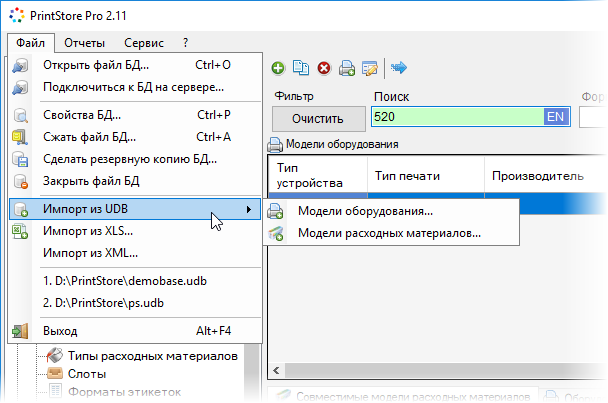
Диалоги импорта моделей оборудования и моделей РМ схожи с точки зрения интерфейса. На изображении ниже показан диалог импорта моделей оборудования.
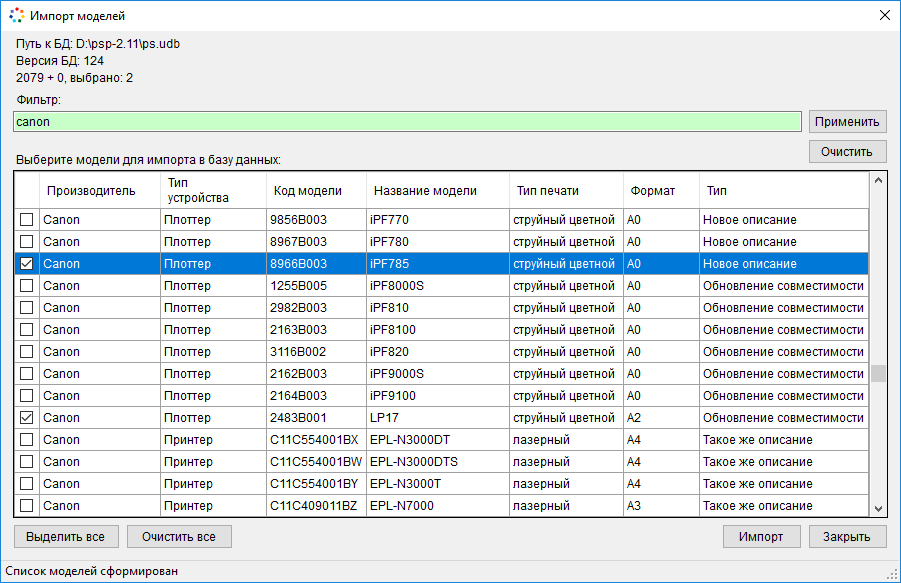
На следующем изображении показан диалог импорта моделей расходных материалов.
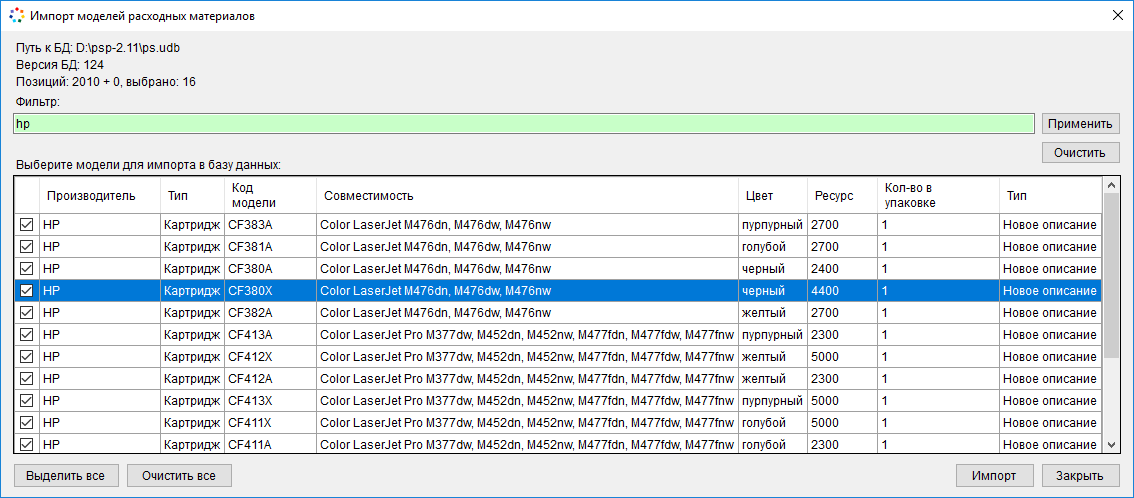
Импортировать рекомендуется только те модели, которые используются в организации и у которых имеется новое либо обновленное описание.
Для импорта выполните следующие действия:
1. Используя поле «Фильтр», найдите нужные модели. Фильтр действует на все текстовые поля таблицы. В качестве запроса можно указать наименование, код модели, производителя и т.п. без учета регистра букв. Например, «копир canon fc-100». Для применения фильтра нажмите Enter на клавиатуре или кнопку «Применить». Кнопка «Очистить» позволяет стереть введенный запрос, после чего можно ввести новый.
2. В колонке «Тип» у каждой интересующей модели посмотрите, какие изменения были внесены в ее описание. Возможны следующие варианты:
- «Такое же описание» — описание не изменилось. Такие модели не требуется импортировать.
- «Новое описание» — в стандартную базу была добавлена новая модель, которая отсутствует в вашей рабочей базе. При импорте модель будет добавлена в рабочую базу.
- «Обновление» или «Обновление описания» — обновлено описание модели по сравнению с имеющимся в вашей рабочей базе. При импорте описание модели в рабочей базе будет полностью заменено на обновленное. Однако у моделей оборудования сохранится следующая информация: 1) счетчики, указанные пользователем в свойствах модели на закладке «Основное»; 2) добавленные пользователем расходные материалы, совместимые с данной моделью оборудования, которые указаны на закладке «Слоты и совместимые расходные материалы».
- «Обновление совместимости» — обновлен список совместимых с моделью оборудования расходных материалов. При импорте в рабочую базу будут добавлены совместимые с моделью оборудования РМ и отражены в ее свойствах на закладке «Слоты и совместимые расходные материалы».
3. Выберите модели для импорта, отметив их галочками. При необходимости используйте кнопки «Выделить все» и «Очистить все».
4. Нажмите кнопку «Импорт». Данные по выбранным моделям будут импортированы в рабочую базу.
Обратите внимание на то, что при импорте моделей оборудования вместе с выбранными моделями в рабочую базу импортируется информация обо всех совместимых с ними моделях расходных материалов. По завершении операции импорта в нижней части диалога будет указано количество импортированных моделей оборудования и РМ.

При импорте расходных материалов связанное оборудование не импортируется.
